
Spisu treści:
- Autor John Day [email protected].
- Public 2024-01-30 11:29.
- Ostatnio zmodyfikowany 2025-01-23 15:03.

W tym samouczku dowiesz się, jak zbudować własny włącznik światła i ściemniacz wentylatora na jednej płytce z mikrokontrolerem i modułem WiFi ESP8266.
To świetny projekt dla IoT.
Przestrogi:
Ten obwód obsługuje główne napięcia prądu przemiennego, więc bądź ostrożny.
Dodatkowo: zamieściłem tutaj samouczek wideo, który pokazuje cały proces.
Krok 1: Samouczek wideo


Jeśli jesteś wzrokowcem, tutaj masz kompletny samouczek dotyczący konfiguracji i budowy urządzenia.
Krok 2: Schematy, materiały i PCB:


Tutaj masz obraz schematów z połączeniami i wynikiem budowy PCB przez PCBGOGO.
Kliknij TUTAJ, aby uzyskać plik Gerber projektu PCB, abyś mógł zamówić swój na PCBGOGO.
Materiały:
- 1x ESP8266 (ESP-01)
- Programator ESP8266
- Rezystory 7x 1k omów 1/4W
- Rezystory 4x 470 omów 1/2W
- 2x triaki BTA16 lub BTA24
- 2x MOC3010 (triaki optyczne)
- 1x zasilacz Hi-Link 3.3 v
- 1x Optoakoplador H11AA
- Rezystory 2x 33 kohm 1W
- 2x listwy zaciskowe 2 pin
- Rezystor 1x100 omów;
- Kondensator 3x 100nf 400v
- 2x przycisk
Krok 3: Kod i programowanie:



Czas zaprogramować moduł ESP i wszystko skonfigurować.
- Podłącz programator ESP do komputera!
- Podłącz swój ESP8266 do programatora.
Tutaj możesz pobrać kod i biblioteki.
- Wybierz płytę: ogólny moduł ESP8266
- Wybierz odpowiedni port COM.
- Wypełnij puste pola (Ubidots TOKEN, WiFi SSID, WiFI PASS).
- Kliknij przycisk Prześlij.
- Powinieneś być gotowy do testów.
Krok 4: Ustawienia Ubidots:



Przede wszystkim potrzebujemy konta Ubidots, kliknij tutaj, aby utworzyć swoje za darmo.
- Utwórz urządzenie o nazwie dimmer.
- Utwórz dwie zmienne bombillo i ventilador.
- Kliknij Dane i utwórz nowy pulpit nawigacyjny o nazwie, jak chcesz.
- Dodaj dwa widżety przycisk i suwak powiązany z urządzeniem i zmienną.
- Zmień rozmiar widżetów i to wszystko.
Krok 5: Konfiguracja IFTTT




- Utwórz konto IFTTT.com.
- Kliknij Uzyskaj więcej, a następnie kliknij +.
- Kliknij IF+ i wyszukaj Asystenta Google.
- Kliknij Powiedz prostą frazę/liczbę.
- Zdefiniuj swoją frazę i odpowiedź.
- Kliknij To+ i wyszukaj WebHooks.
- Wypełnij luki:
URL:
Metoda: POST
Typ treści: aplikacja/json
Body: {"ventilador":0} // Powtórz, aby wyłączyć i prędkość wentylatora.
8. Zakończ
Krok 6: Konfiguracja sprzętu:



Zdefiniuj zaciski listwy zaciskowej, Line, Neutral, Bulb i Vent. (L, N, B, V)
- Wyrwij prąd. (Dla ochrony)
- Podłącz każdy przewód na tym miejscu.
- Włóż wszystko do metalowego pudełka.
- Niebieski przycisk to przycisk włączania i wyłączania światła.
- Czerwony przycisk to Reset.
Krok 7: Testowanie




Gdy wszystko będzie na swoim miejscu, włącz zasilanie domu i przetestuj.
Wystarczy powiedzieć „Ok, Google” i wypowiedzi, które zostały ustalone i gotowe, lub po prostu przejść do aplikacji Ubidots na telefonie lub komputerze, przesunąć suwak i nacisnąć przycisk.
Zalecana:
Potężny cyfrowy ściemniacz prądu przemiennego przy użyciu STM32: 15 kroków (ze zdjęciami)

Potężny cyfrowy ściemniacz prądu przemiennego przy użyciu STM32: Hesam Moshiri, [email protected] ładuje się z nami! Ponieważ są wszędzie wokół nas i przynajmniej sprzęt AGD jest zasilany z sieci. Wiele typów urządzeń przemysłowych jest również zasilanych napięciem jednofazowym 220V-AC
Ściemniacz światła (układ PCB): 3 kroki
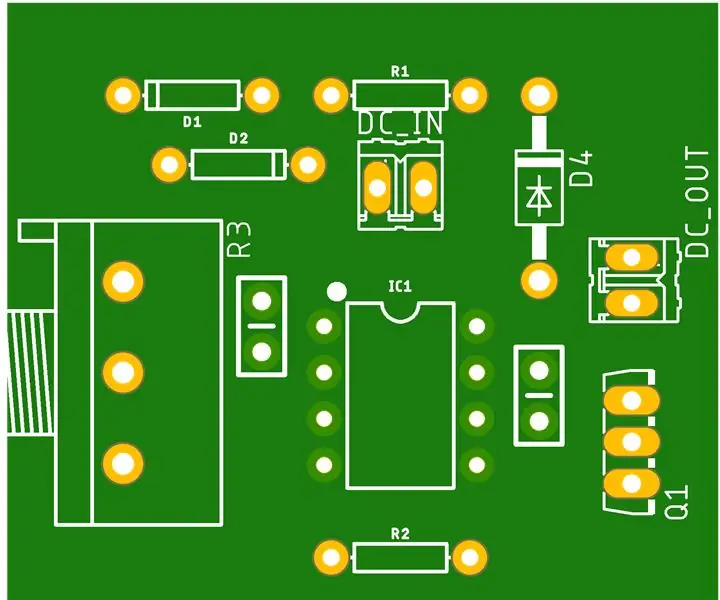
Ściemniacz światła (układ PCB): Cześć chłopaki! Tutaj pokazuję układ PCB obwodu ściemniacza światła przy użyciu najpopularniejszego timera IC 555. Obwód ten może być również używany do sterowania prędkością silnika prądu stałego o niskiej mocy znamionowej. Timer IC może pracować w trzech trybach: AstableM
DIY ściemniacz światła AC: 4 kroki

DIY AC Light Dimmer: W tym odcinku DIY lub Buy przyjrzymy się bliżej ogólnemu ściemniaczowi AC i dowiemy się, jak on działa. Następnie przedstawię Wam bardziej nowoczesny, cyfrowy, DIY projekt takiego ściemniacza AC i zbuduję go, aby dowiedzieć się, czy
Regulator prędkości wentylatora WiFi (ściemniacz AC ESP8266): 8 kroków (ze zdjęciami)

Regulator prędkości wentylatora WiFi (ściemniacz AC ESP8266): Ta instrukcja poprowadzi, jak wykonać regulator prędkości wentylatora sufitowego przy użyciu metody kontroli kąta fazy triaka. Triak jest konwencjonalnie sterowany przez samodzielny układ Atmega8 skonfigurowany w arduino. Wemos D1 mini dodaje funkcję Wi-Fi dla tego regulatora
Ściemniacz taśmy LED Zigbee (IKEA Trådfri Hack): 8 kroków (ze zdjęciami)

Zigbee LED Strip Dimmer (IKEA Trådfri Hack): IKEA z powodzeniem wprowadziła swoją linię inteligentnego oświetlenia Trådfri na całym świecie. Jedną z rzeczy, których brakuje mi w ich ofercie, jest prosty ściemniacz do taśm LED. Dlaczego by nie oderwać mózgów od światła i zrobić jednego? W ściemniaczach LED chodzi o PWM
